A fájlrendszer szerkezete CentOS 7 beállítás Windows és Linux szerverek
Structure CentOS 7 fájlrendszer
Structure CentOS 7 fájlrendszer

Szia, hosszú idő óta nem írtam semmit a kedvenc CentOS 7, ma fogom kijavítani, és hogy minden, amit írok, hogyan kell eltávolítani a wifi hálózathoz a Windows 10 🙂. túl van, de szeretnék valamit az admin. A téma a jelenlegi cikk szerkezete CentOS 7 fájlrendszer, hogy úgy mondjam a kezdők, hogy hasznos lesz az ismerkedés Linux, és én frissíteni a memóriát ebben az érzékeny információkat, akkor is valaki, hogy motiválja a további vizsgálat ezt az operációs rendszert.
És ezért mielőtt veled volt a telepítés CentOS szerver. teszünk egy minimális verzió, ezért szerszám nélkül, és anélkül, konfigurált hálózatot. Minden beállítás CentOS 7 szerkesztő konfigurációs fájlok, hanem az, hogy ezt meg kell értened, hogy hol van, nevezetesen, hogy megértsék, hogy a fájlrendszer szerkezete CentOS 7.
Mi van a fájlrendszer CentOS 7

Mint látható, van egy root könyvtár /, és egy csomó katalógusok, megbeszéljük a legalapvetőbb.
- > A gyökér ez, ahol az összes többi mappa
- / Bin> vannak alapvető közművek CentOS 7
- / Stb> csak akkor tároljuk configs
- / Főoldal> tartalmazza a felhasználók saját könyvtárai létre
- / Gyökér> Administrator home könyvtár
- / Var> naplók és dinamikus fájlok
Az alapvető parancsok dolgozni CentOS 7
És így kezdeni, írja be a parancsot
pwd> látni fogja, hogy hol van az én esetemben ez a gyökér, akkor a parancs
ls> megmutatja a tartalmát a fájlrendszerben, akkor megjelenik egy mappa felett
Most térjünk rá a / etc történt a parancs
Ezután ls
Mint látható, van sokkal érdekesebb, hadd emlékeztessem önöket ide az összes rendszer konfigurációs fájlokat. Ha nem fér a teljes lista, felfelé vagy lefelé mutató nyilak segítségével Shift + pg UP vagy Pg le.

Most megtudhatja, hogyan lehet egy biztonsági másolatot a konfigurációs fájlok, például sysconfig fájl mappába, ha hirtelen megsérül mi lesz a dob CentOS 7. problémák Először lásd a mérete a parancs
du -hsx / etc / sysconfig
Keys HSX kimenet megabájt a mappa méretét. Amint láthatjuk, hogy elvileg nem mérjük sokat, csak 280K. Hely van, hogy készítsünk biztonsági konfigurációk.
Készítsen biztonsági mentést a gyökér mappában.
Felmegyünk a gyökér a csapat
Most másolja az egész mappát susconfig, erre write
cp -r / etc / sysconfig / / backup /
Ezután menj a backup mappát
és végrehajtja a parancsot ls
Mint látható, mi sysconfig mappát másolni, annak teljes tartalmát.
Nézzük, hogyan kell másolni az egyes fájlok, például crond másolja a fájlt a gyökérkönyvtárban
Mint látható, minden működik.
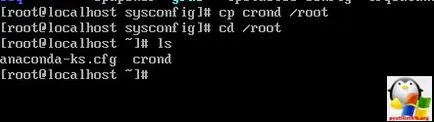
Most távolítsa el a fájlt, miért kellene pazarolni. Van olyan csapat itt
További megnyomjuk y eltávolításának megerősítését
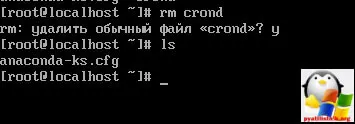
Nézzük meg, hogyan kell létrehozni a szöveges fájlokat, hogy ezt, menj be a / backup / sysconfig /, majd hozzon létre egy readme fájl egy leírást, hogy mit vagyunk ebben a mappában.
Ennek eredményeként, akkor ürítse ki a readme fájlt. Rákattintok szerkeszteni
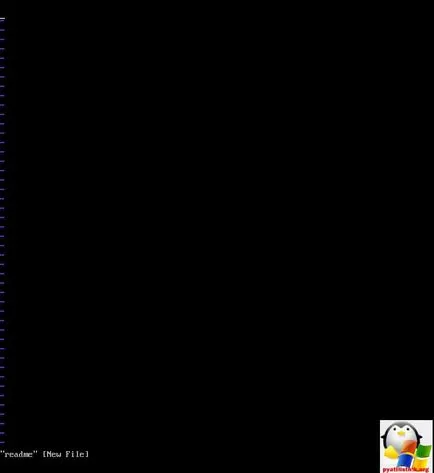
Ezután írni a tartalmát a kívánt fájlt, törölje magát, ha befejezte a szerkesztést prések ESC, majd: wq (írni és kilép)
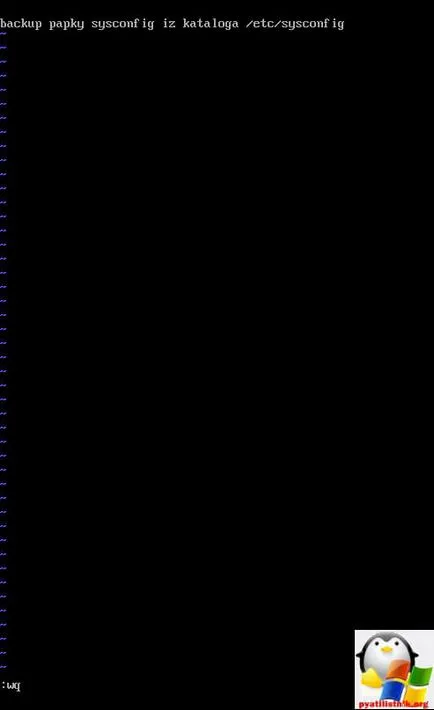
Most térjünk rá a readme fájlt a backup mappát és nevezd át a másik nazvainie
mv readme / backup / backup_list
Mint látható, a fájlt áthelyezték, és újra elemzi.

Most megtudhatja, hogyan lehet fájlokat keresni a fájlrendszerben CentOS 7. Ehhez van egy segédprogram találni, be
find / -name üzenetek
lásd parancsszintaxishoz lehet
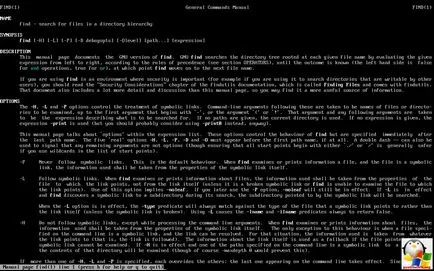
Mint látható, a rendszer log fájl elérési útját a / var / log / messages. költözik
amelynek tartalmát egy farok Quatnities alapértelmezés szerint megjeleníti az utolsó 10 sor, de bármilyen szám hívható
-20 ellátási paramétert mert az utóbbi 20 sor
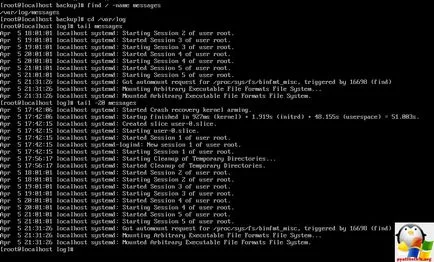
Akkor például következtetni az első 20 sort megadásával
fej -20 üzenetek
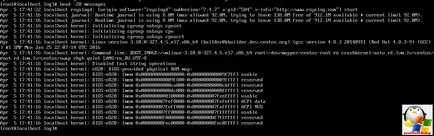
Hogyan nézheti meg a rendszer erőforrásait CentOS
Tanuljunk meg úgy néz ki, törött kerekek CentOS és mennyi szabad hely
Mint látható, a hely tele van. Van egy közös méretű, a szabad tér, használati aránya.
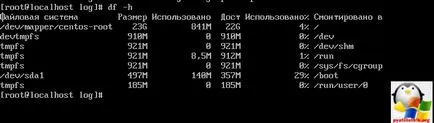
Most ellenőrizze, hogy mennyi CPU és a memória a rendszerben használt, bemutatjuk a top parancsot.
Az első sor mutatja az időt a szerver és átlagos terhelés, a második számot, a futó folyamatokat, a harmadik pedig a CPU terhelés, memóriahasználat, a negyedik és az ötödik használata a csere.
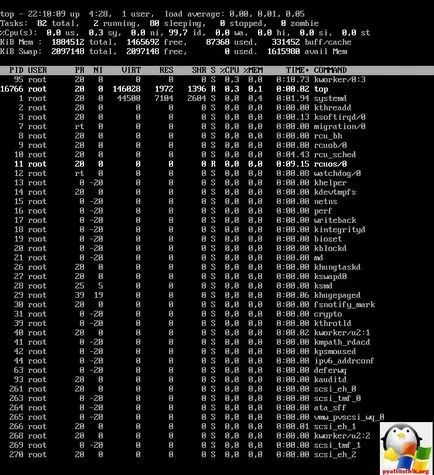
Listájának megtekintéséhez futó folyamatok, használd a
Látni fogja egy listát az összes folyamat, akkor mozgatni a kulcsokat Shift + Pg lefelé vagy felfelé.
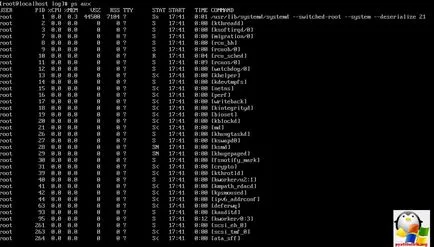
Tegyük fel, hogy szeretnénk megjeleníteni csak a cron
ps aux | grep cron
Amint láthatjuk szűrjük fontos információt itt a folyamat száma 601
Fejezzük ezt a folyamatot, kérjük,
Mint látható, most nincs folyamatban,
Mint látható, a lényeg, hogy tudja a csapat, persze mindezt könnyebb megtenni a mc segédprogram, amely egy grafikus felület, de tudatában kell lennie az alapokat meg kell, akkor a hálózati konfigurációs Centos 7 lesz.
Népszerű Kapcsolódó hozzászólások:
- A könyvtárakat Ubuntu, Debian / Ubuntu Leírás katalógusok, Debian
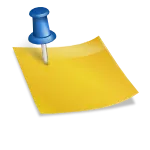
- Hogyan lehet eltávolítani a régi kernelt CentOS 7 percenként

- Hogyan változtassuk meg a helyét CentOS 7

- Hogyan adjunk egy statikus útvonalat a CentOS 6/7
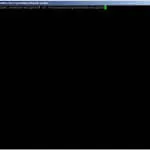
- Hogyan upgrade CentOS (tedd az update)
- Élvezi szabad hely Centos 7 lemez
